Denne wikiHow lærer dig, hvordan du flytter en mappe i din Google Drev ved hjælp af en computer, smartphone eller tablet.
Metode En af To:
Brug af en telefon eller en tablet
-
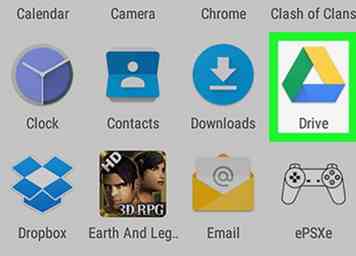 1 Åbn Google Drev på din Android, iPhone eller iPad. Det er den grønne, gule og blå trekant mærket "Drev." Du finder det normalt på startskærmen (iPhone og iPad) eller i app-skuffen (Android).
1 Åbn Google Drev på din Android, iPhone eller iPad. Det er den grønne, gule og blå trekant mærket "Drev." Du finder det normalt på startskærmen (iPhone og iPad) eller i app-skuffen (Android). -
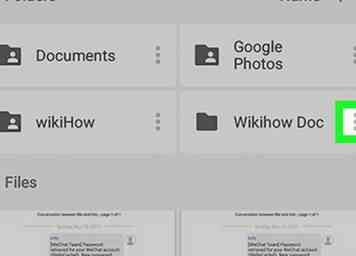 2 Tap ⁝ i den mappe, du vil flytte. En liste over muligheder vises.
2 Tap ⁝ i den mappe, du vil flytte. En liste over muligheder vises. -
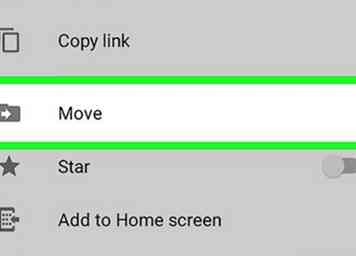 3 Tap Bevæge sig. Det er den grå mappe med en højre pegende pil inde. En liste over mapper vises.
3 Tap Bevæge sig. Det er den grå mappe med en højre pegende pil inde. En liste over mapper vises. -
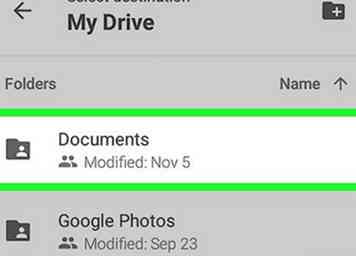 4 Tryk på destinationsmappen. Denne fremhævning er mappenes navn.
4 Tryk på destinationsmappen. Denne fremhævning er mappenes navn. - Hvis du vil oprette en ny mappe, skal du trykke på mappeikonet med et plus (+) inde i øverste højre hjørne af skærmen, skriv et navn, og tryk derefter på Okay. Den nye mappe vises nu som en mulighed i listen.
-
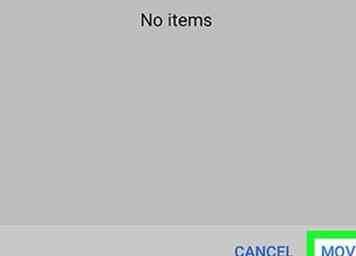 5 Tap Bevæge sig. Det er nederst til højre på skærmen. Mappen er nu flyttet til sin nye placering.
5 Tap Bevæge sig. Det er nederst til højre på skærmen. Mappen er nu flyttet til sin nye placering.
Metode To af to:
Brug af en computer
-
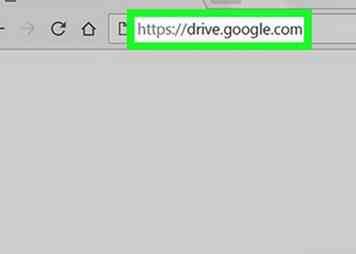 1 Gå til https://drive.google.com på din pc eller Mac. Hvis du ikke allerede er logget ind på dit drev, skal du klikke på Gå til Google Drev at logge ind nu.
1 Gå til https://drive.google.com på din pc eller Mac. Hvis du ikke allerede er logget ind på dit drev, skal du klikke på Gå til Google Drev at logge ind nu. -
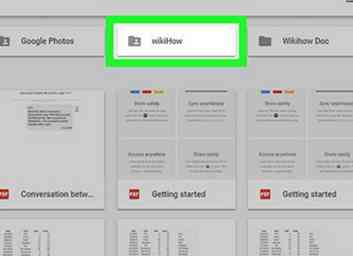 2 Klik på den mappe, du vil flytte. Dette vælger mappen.
2 Klik på den mappe, du vil flytte. Dette vælger mappen. -
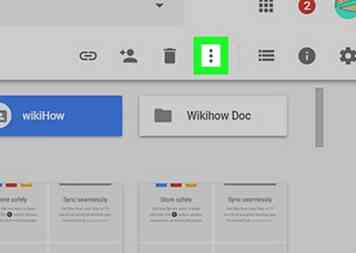 3 Klik ⁝. Det er tæt på det øverste højre hjørne af din Google Drev.
3 Klik ⁝. Det er tæt på det øverste højre hjørne af din Google Drev. -
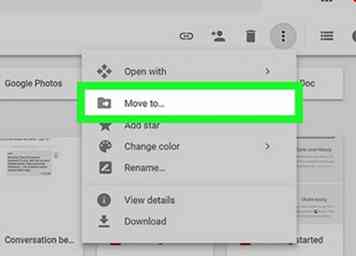 4 Klik Flytte til… . Det er den anden mulighed i listen. Dette åbner en liste over mapper.
4 Klik Flytte til… . Det er den anden mulighed i listen. Dette åbner en liste over mapper. -
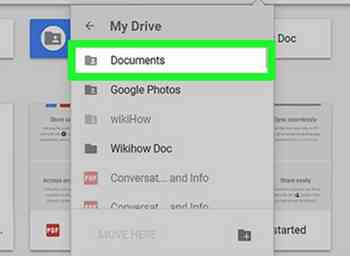 5 Klik på destinationsmappen. Denne fremhævning er mappenes navn.
5 Klik på destinationsmappen. Denne fremhævning er mappenes navn. - Hvis du vil flytte denne mappe til en helt ny, skal du klikke på det lille mappeikon nederst til højre i mappelisten, skrive et navn til mappen og derefter klikke på markeringen. Nu ser du den mappe, der er angivet som en mulighed i mappelisten.
-
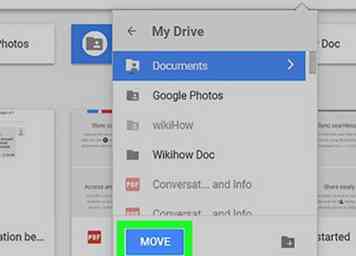 6 Klik Bevæge sig. Det er den blå knap nederst på mappelisten. Den oprindelige mappe er nu gemt til sin nye placering.
6 Klik Bevæge sig. Det er den blå knap nederst på mappelisten. Den oprindelige mappe er nu gemt til sin nye placering.
Facebook
Twitter
Google+
 Minotauromaquia
Minotauromaquia
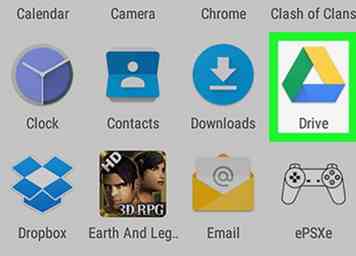 1 Åbn Google Drev på din Android, iPhone eller iPad. Det er den grønne, gule og blå trekant mærket "Drev." Du finder det normalt på startskærmen (iPhone og iPad) eller i app-skuffen (Android).
1 Åbn Google Drev på din Android, iPhone eller iPad. Det er den grønne, gule og blå trekant mærket "Drev." Du finder det normalt på startskærmen (iPhone og iPad) eller i app-skuffen (Android). 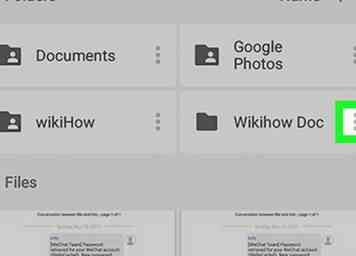 2 Tap
2 Tap 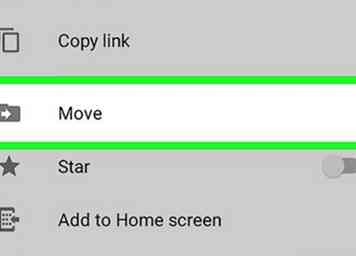 3 Tap
3 Tap 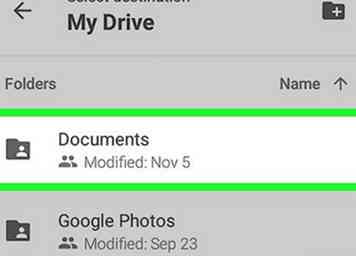 4 Tryk på destinationsmappen. Denne fremhævning er mappenes navn.
4 Tryk på destinationsmappen. Denne fremhævning er mappenes navn. 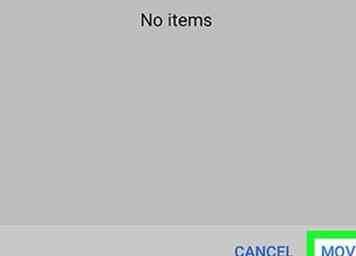 5 Tap
5 Tap 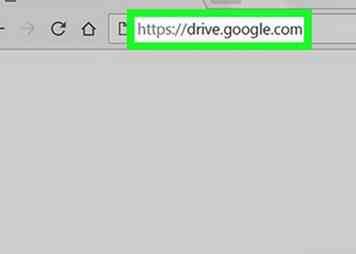 1 Gå til https://drive.google.com på din pc eller Mac. Hvis du ikke allerede er logget ind på dit drev, skal du klikke på Gå til Google Drev at logge ind nu.
1 Gå til https://drive.google.com på din pc eller Mac. Hvis du ikke allerede er logget ind på dit drev, skal du klikke på Gå til Google Drev at logge ind nu. 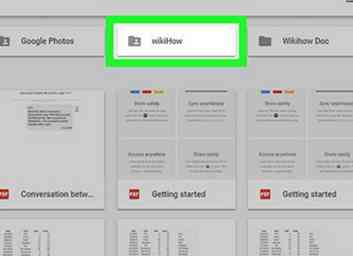 2 Klik på den mappe, du vil flytte. Dette vælger mappen.
2 Klik på den mappe, du vil flytte. Dette vælger mappen. 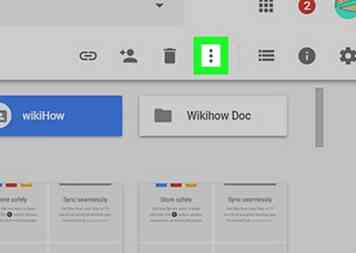 3 Klik
3 Klik 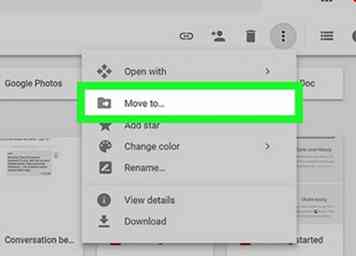 4 Klik
4 Klik 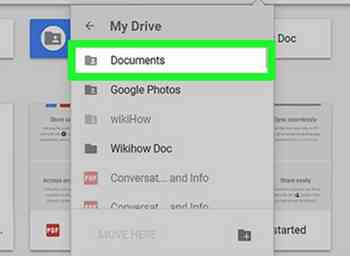 5 Klik på destinationsmappen. Denne fremhævning er mappenes navn.
5 Klik på destinationsmappen. Denne fremhævning er mappenes navn. 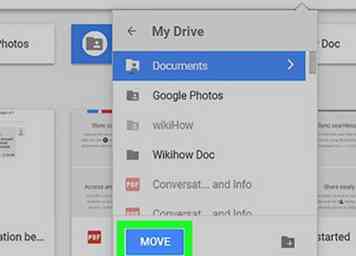 6 Klik
6 Klik